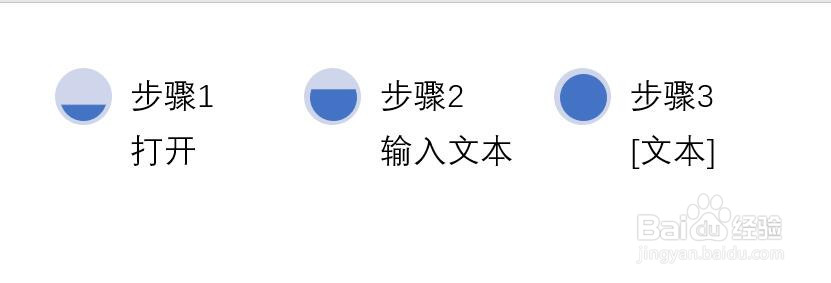1、在电脑上新建一个PPT2016文档,打开文档如图所示。
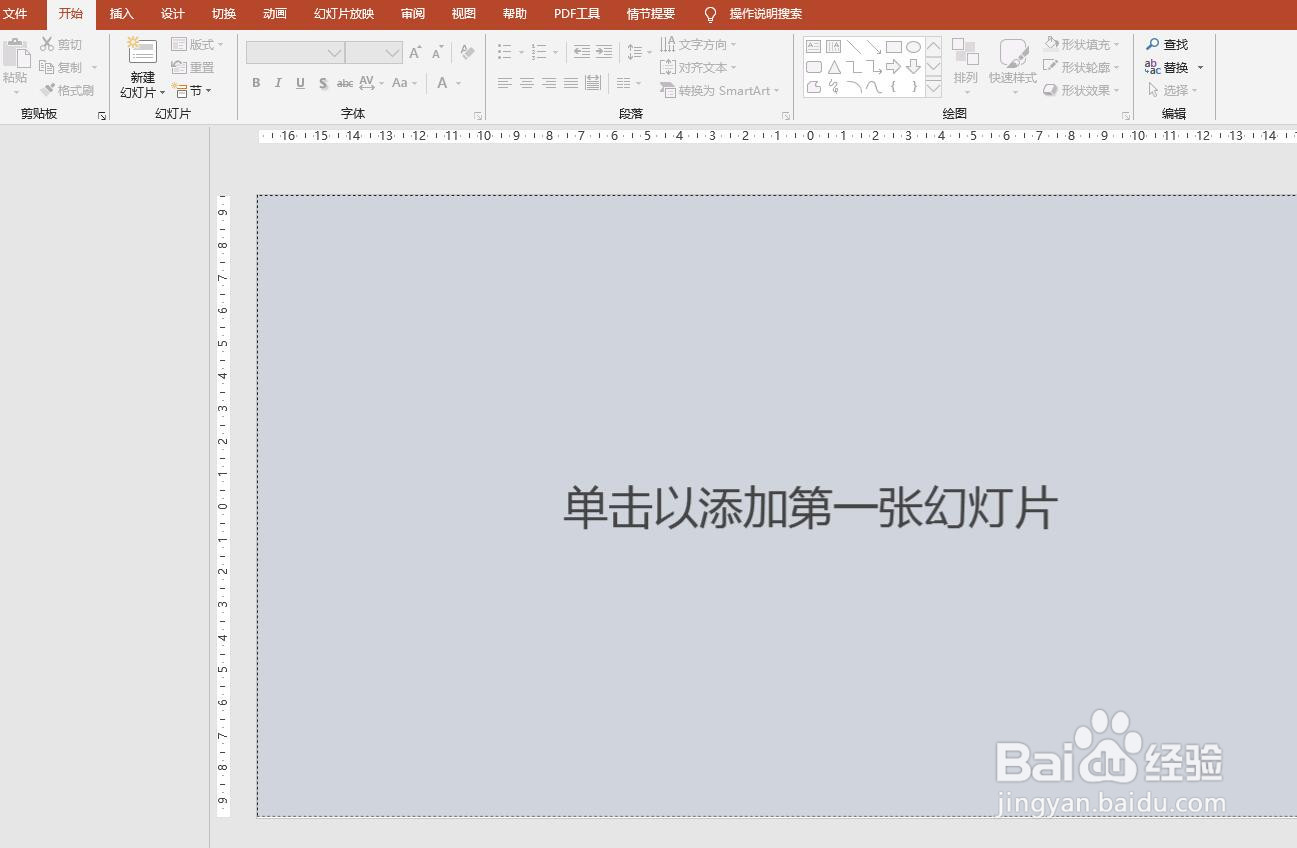
2、在打开的文档中新建一个空白的幻灯片。
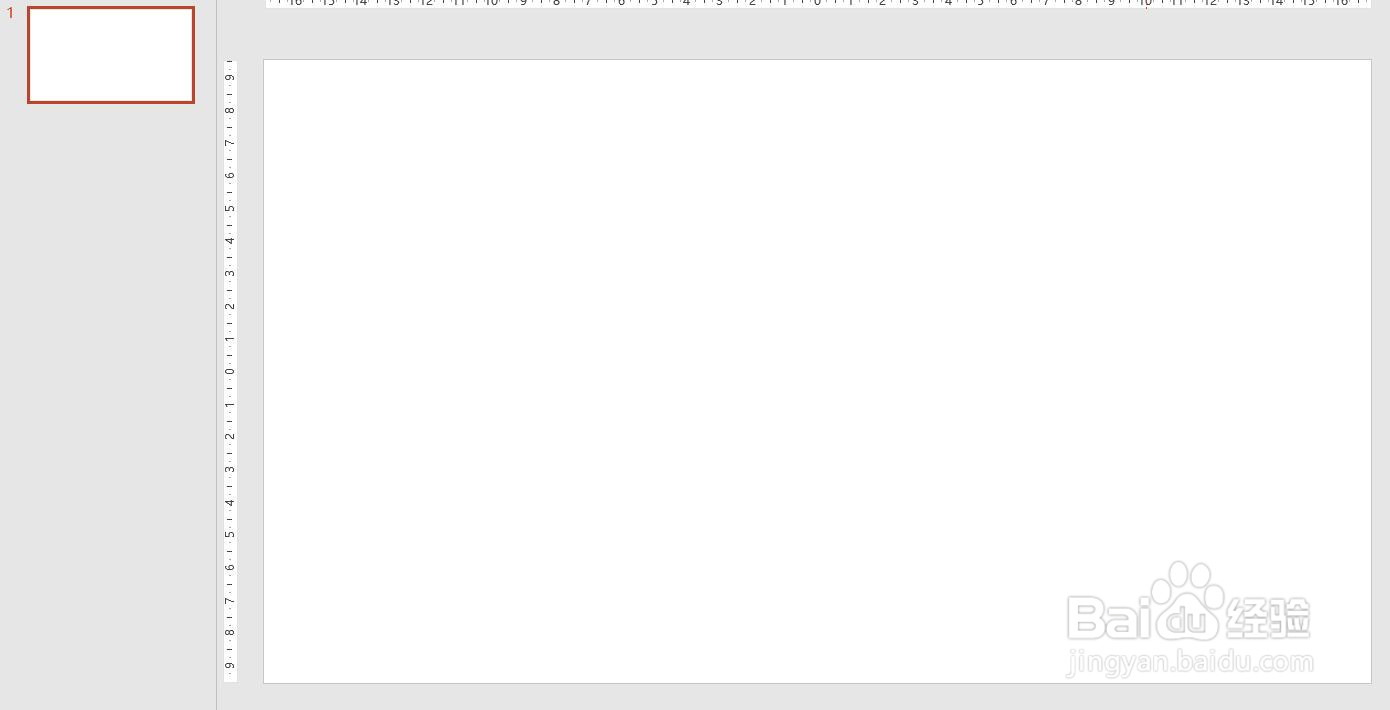
3、选择该幻灯片,点击菜单栏插入,在插入选项卡中点击SmartArt。

4、打开选择SmartArt图形窗口,左侧点击流程,然后点击选择“递增循环流程”,点击确定按钮。
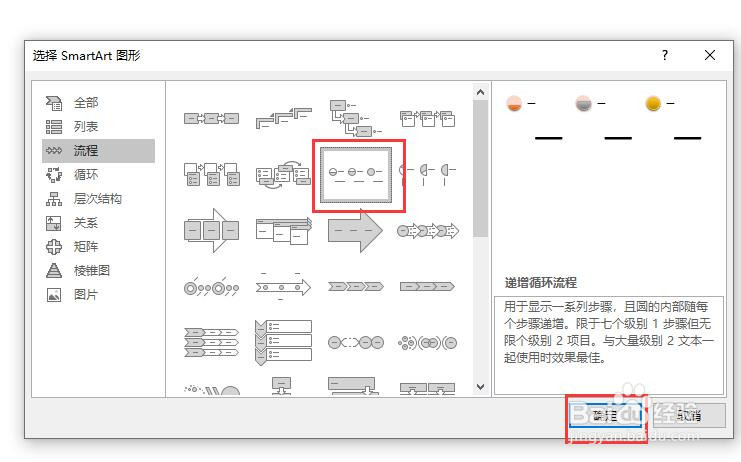
5、此时在幻灯片中即可插入一个递增循环流程图,如图所示。

6、点击图形中的文本,输入相应的文本信息即可。
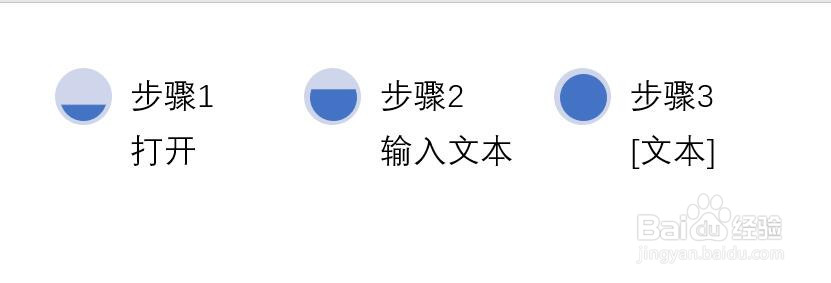
时间:2024-11-06 18:56:47
1、在电脑上新建一个PPT2016文档,打开文档如图所示。
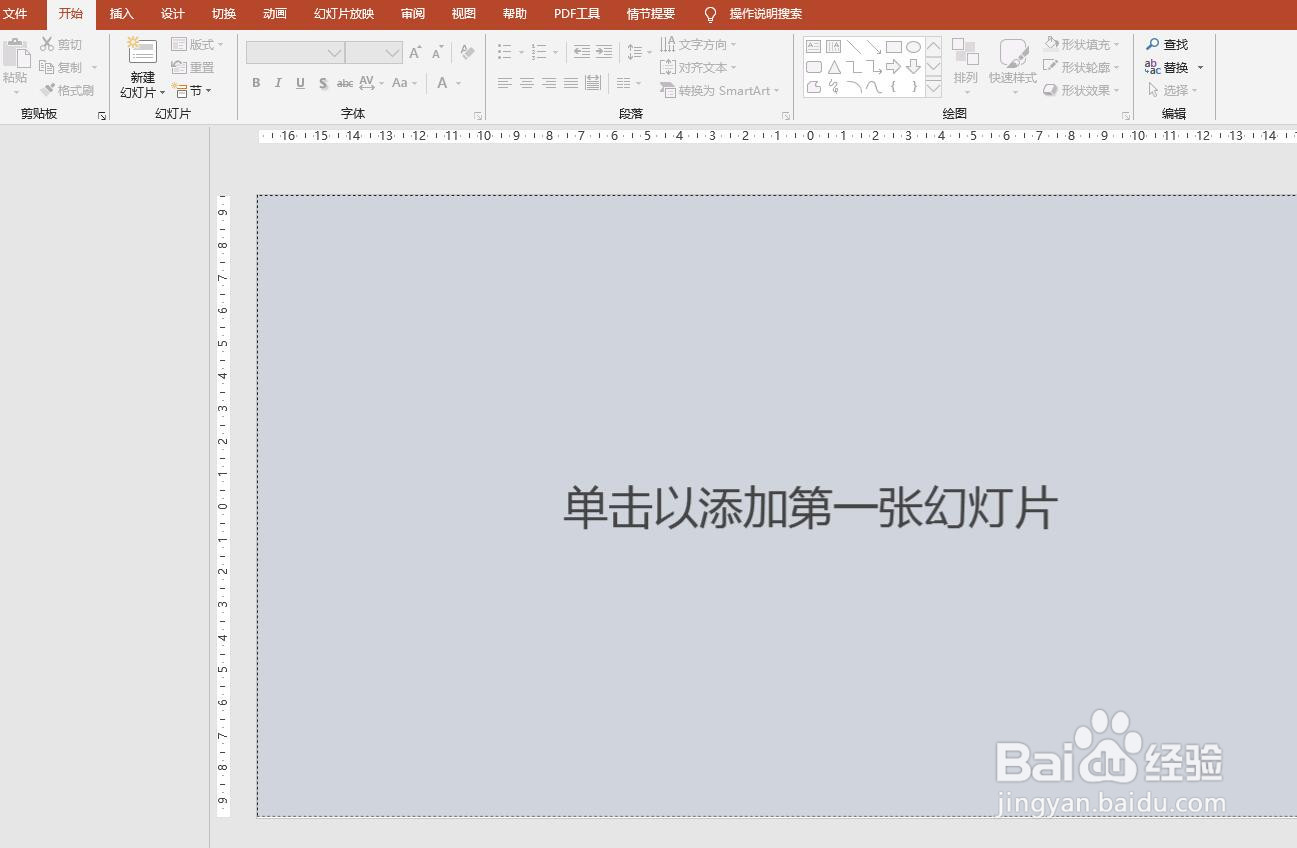
2、在打开的文档中新建一个空白的幻灯片。
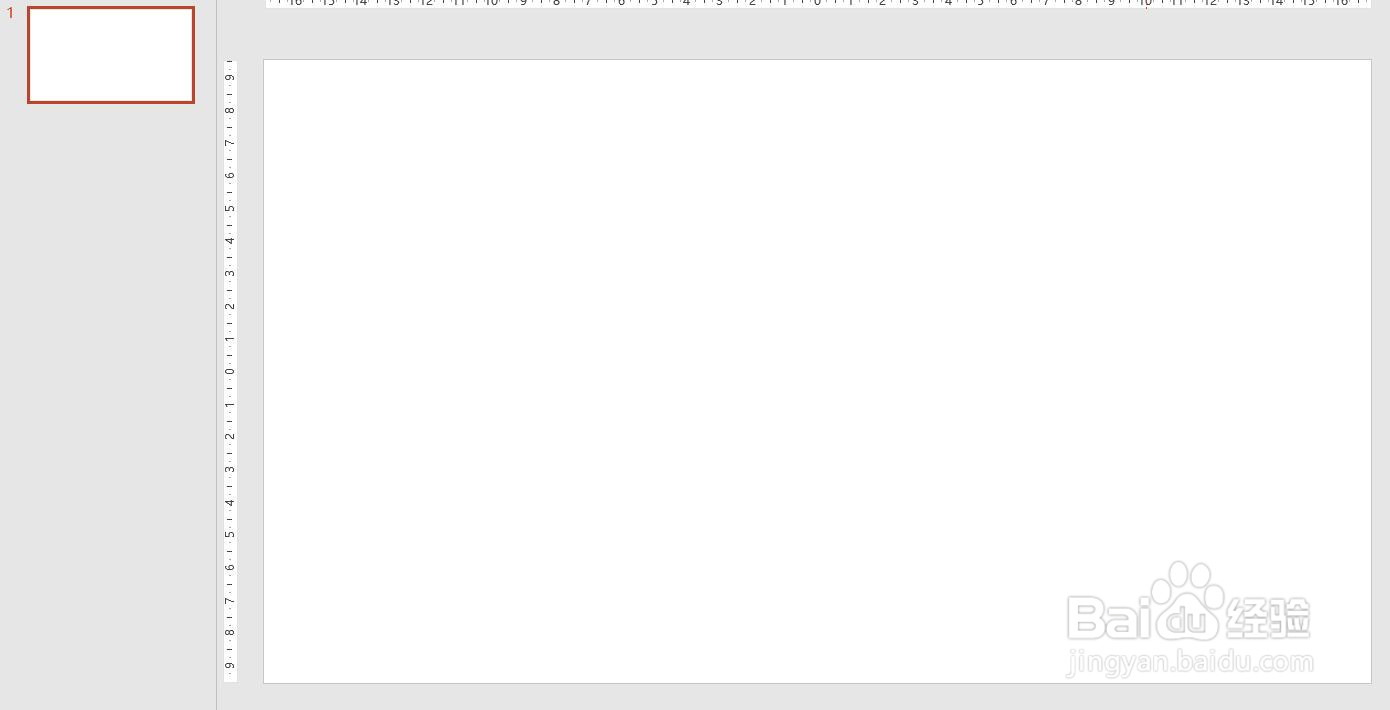
3、选择该幻灯片,点击菜单栏插入,在插入选项卡中点击SmartArt。

4、打开选择SmartArt图形窗口,左侧点击流程,然后点击选择“递增循环流程”,点击确定按钮。
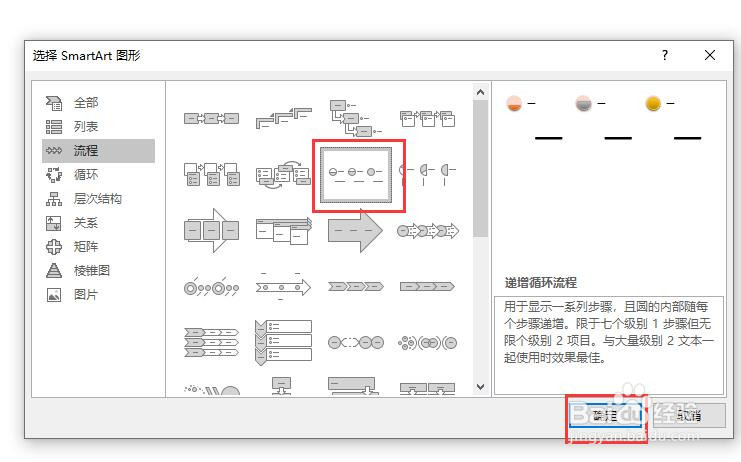
5、此时在幻灯片中即可插入一个递增循环流程图,如图所示。

6、点击图形中的文本,输入相应的文本信息即可。